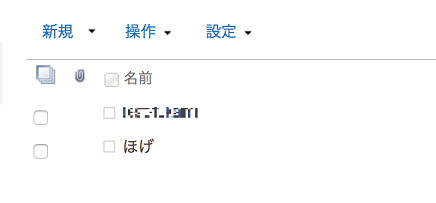はじめに
SharePointサイトのページではグループのアクセス権限が設定できないです。たぶん。
人ごとの追加はできるけれど、グループは追加できない模様。
手順
SharePointサイトの最初のページの右上の歯車マークをクリックして、「サイトのアクセス許可」をクリック
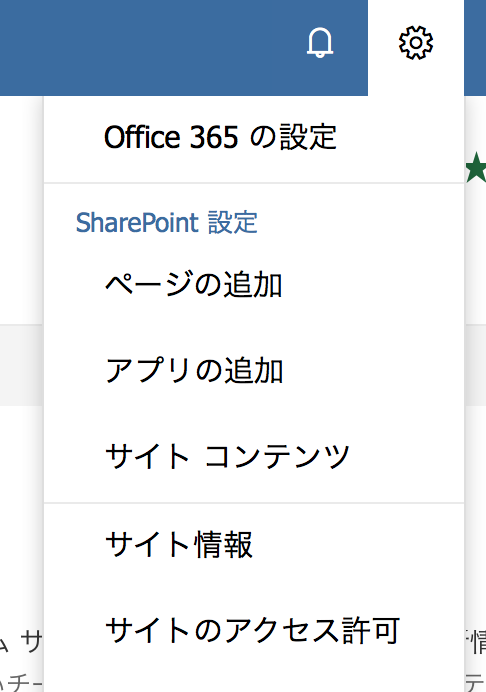
以下のようになるので、下部の「高度なアクセス許可の設定」リンクをクリック。
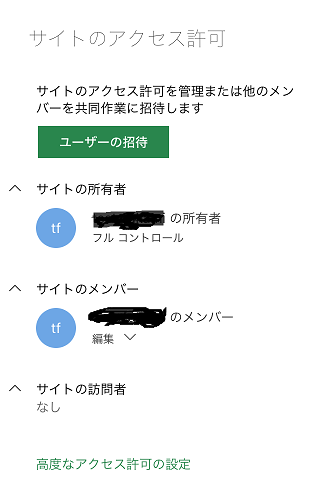
以下のような画面が表示されます。
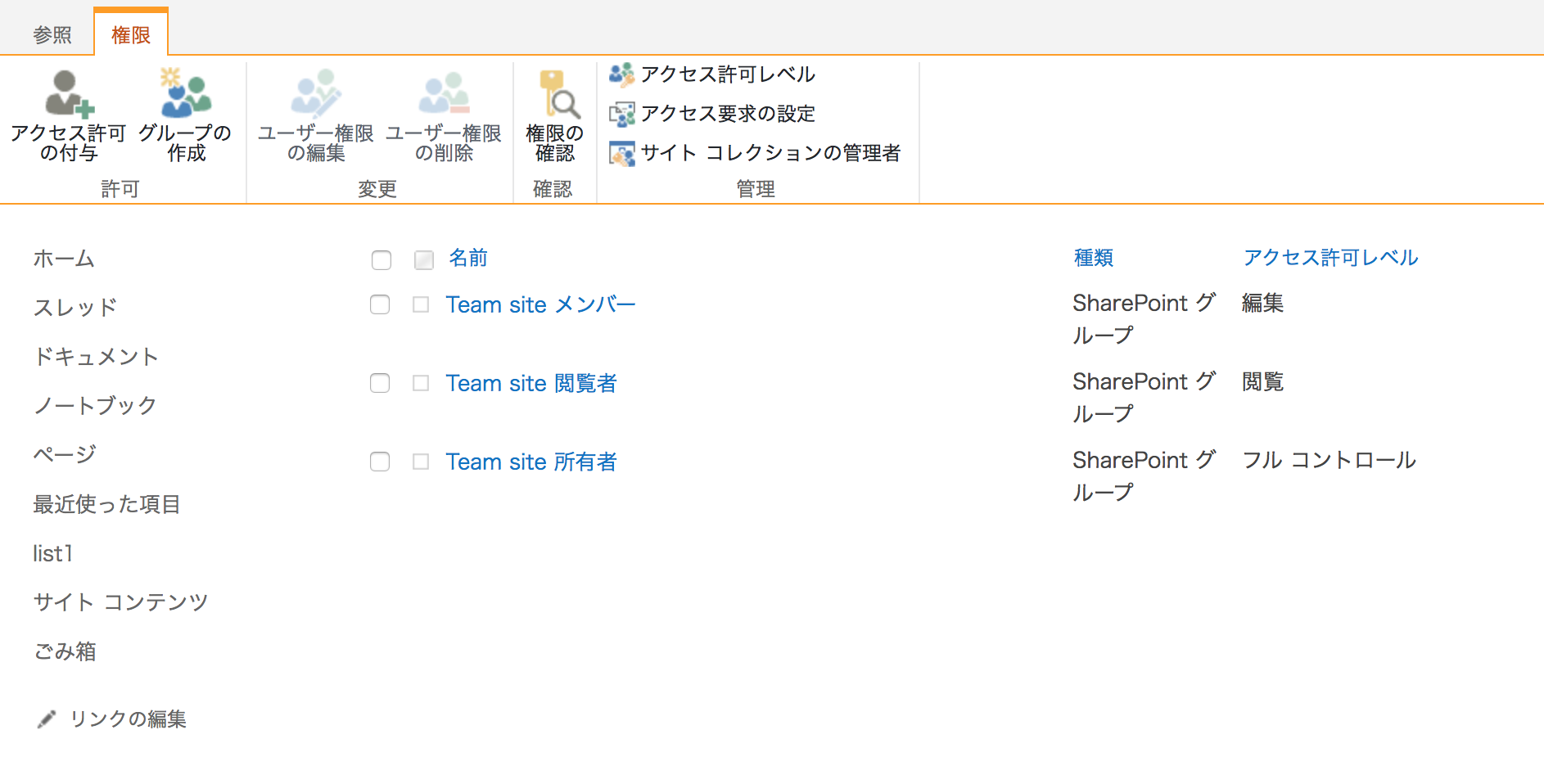
サイトのデフォルトの権限にはメンバー、閲覧者、所有者がありますが、今回はメンバーにグループを追加してみます。
「Team site メンバー」リンクをクリックすると以下のようになります。
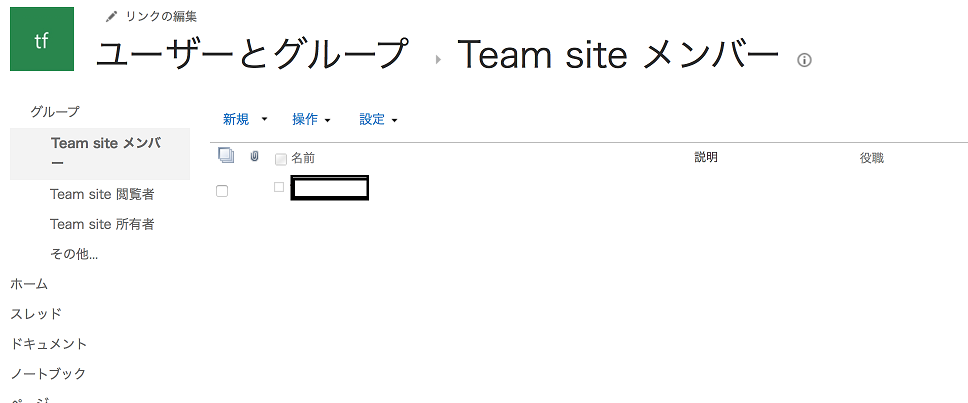
ここで「新規」をクリックして「ユーザの追加」をクリックします。

以下のようなダイアログが表示されるので、グループのアドレスかグループ名を入力してみます。
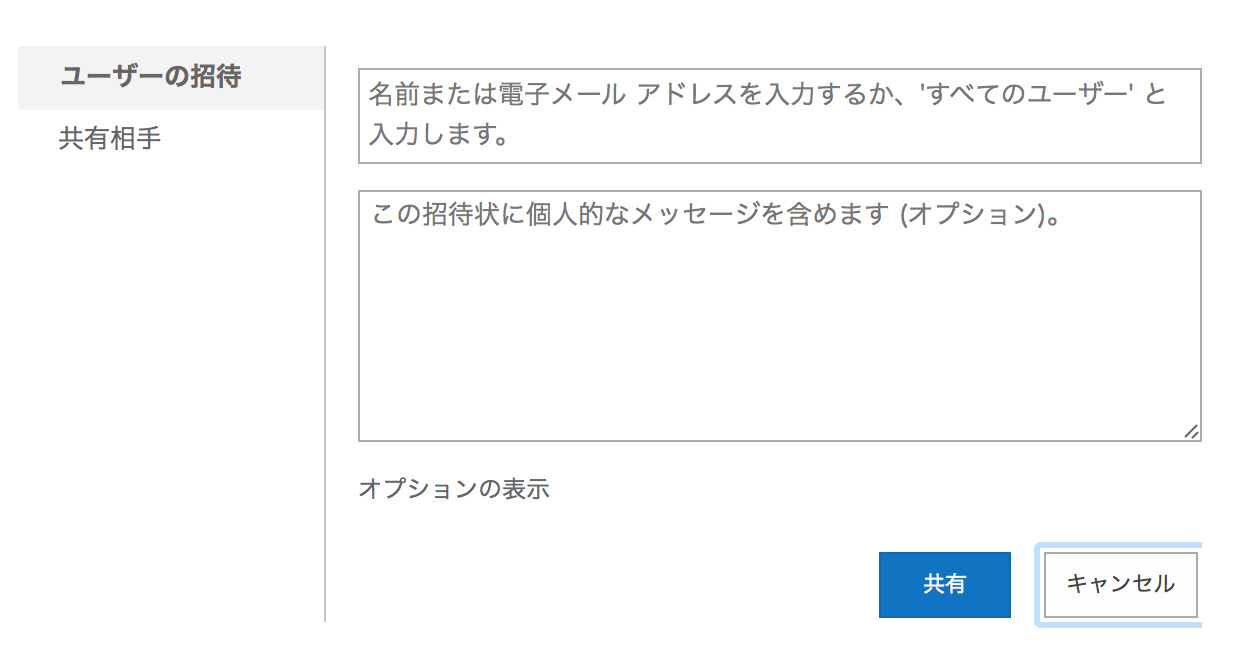
ここではグループ「ほげ」を入力してみました。入力後少し待てば候補の一覧が表示されるはずです。入力したら「共有」をクリックします。
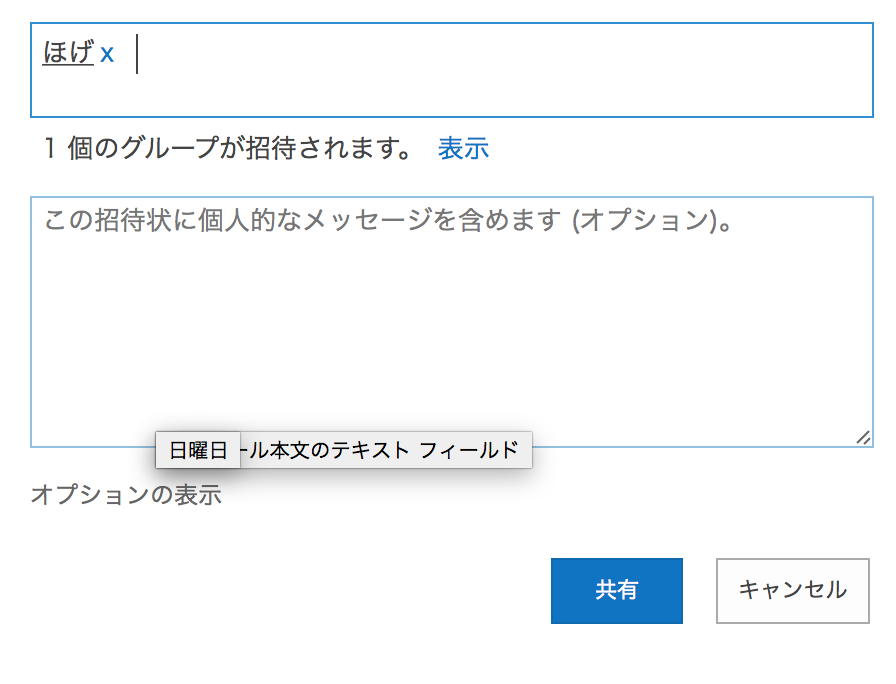
そうすると一覧のページに戻ります。先ほど追加した「ほげ」グループが追加されています。
「ほげ」グループのメンバーには招待メールが送信されています。
(2020/8/13追記)
「オプションの表示」をクリックするとメール通知するか否かを選択することができ、招待メールを送らないこともできます。